تحكم في الروابط الموجودة على موقع WP الخاص بك باستخدام WP Links
نشرت: 2022-07-19أي موقع ويب تفتحه مليء بالروابط. يمكن فتح هذه الروابط بعدة طرق ؛ ليست كلها مفيدة. من الضروري التحقق من نوع الروابط التي تؤدي إلى موقعك ، وكيفية عملها ، وأنواع الصفحات التي تروج لها.
لمساعدتك في ذلك ، يمكنك استخدام أفضل مكون إضافي لإدارة الروابط في السوق ، WP Links. تريد معرفة المزيد؟ استمر في القراءة ، وستتعرف على كيفية التحكم في كل رابط على موقعك.
روابط الفسفور الابيض
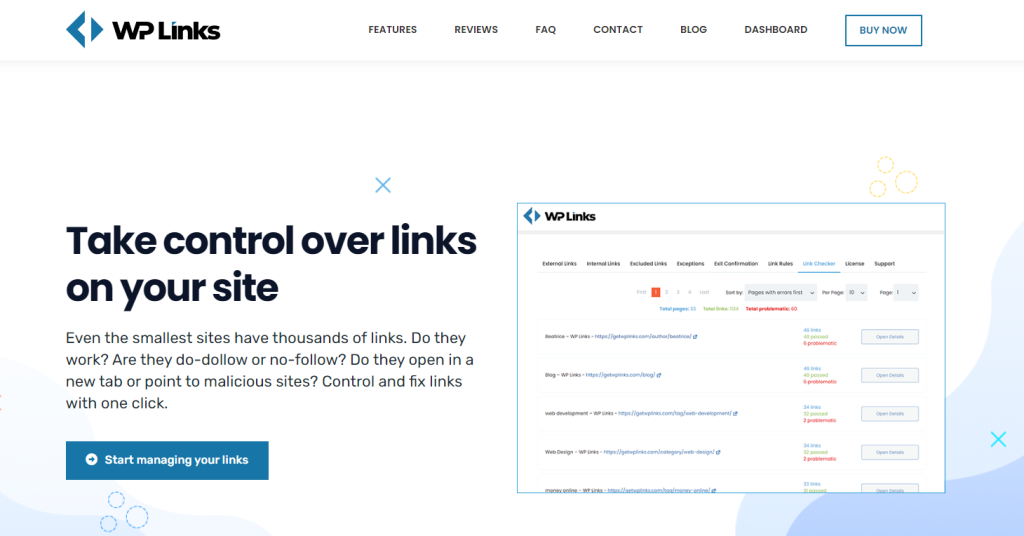
قبل أن نشرح كيفية عمل WP Links وكيف يمكنك ترتيب الروابط الخاصة بك ، يجب أن نذكر جميع ميزاتها. من الواضح ، كما يوحي الاسم ، أنه يمكنك التحكم في الروابط الخاصة بك مما يعني أنه يمكنك التحقق من المواقع المرتبطة بها أو ما إذا كانت تعمل بشكل صحيح.
التحكم بالخارج والداخلي l يعني أنه يمكنك حماية الزائرين عن طريق إخطارهم في كل مرة يتم توجيههم إلى رابط خارجي. يحتوي المكون الإضافي أيضًا على لوحة تحكم مركزية مما يعني أن كل شيء موجود في مكان واحد - التراخيص والعلامات التجارية والمواقع وكل شيء. بالطبع ، من بين هذه الميزات الرائعة ، فهي تعزز أيضًا مُحسّنات محرّكات البحث وتقدم دعمًا عالي الجودة للعملاء.
بعد هذه المقدمة الموجزة ، يجب أن نعرض لك المكون الإضافي أثناء العمل. سنستعرض كل ميزة واحدة تلو الأخرى ونوضح ما يمكنك القيام به باستخدام المكون الإضافي ، وكذلك كيفية القيام بذلك.
كيف تتحكم في الروابط الخاصة بك
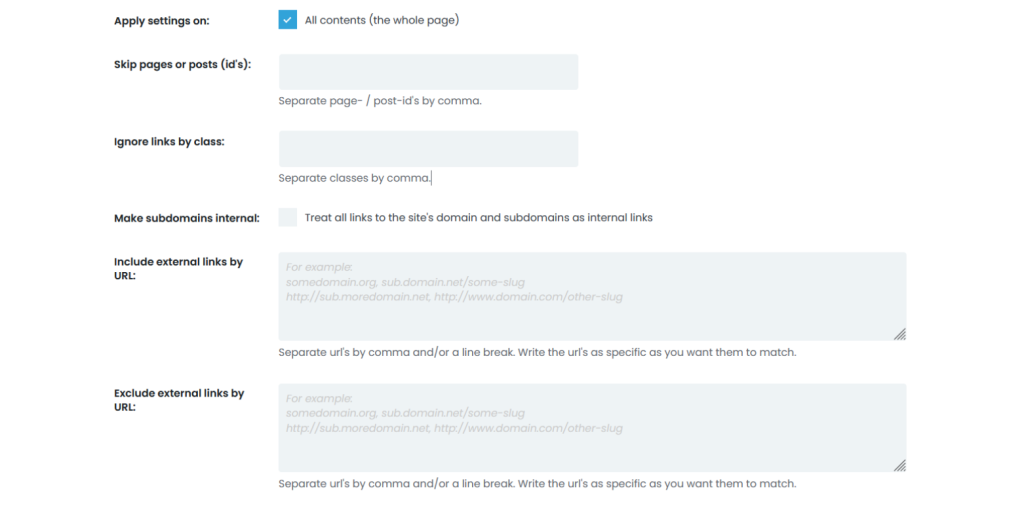
هناك نوعان من الروابط: داخلية وخارجية. النوع الأول من الارتباط الذي سنناقشه هو الروابط الخارجية. الروابط الخارجية تؤدي إلى موقع آخر. يمكنك تغيير طريقة فتح هذه الروابط باختيار أحد الخيارات التالية ؛ في نفس النافذة أو علامة التبويب أو الإطار أو نافذة أو علامة تبويب أو إطار منفصل.
يمكنك أيضًا اختيار فتحها جميعًا في نفس النافذة أو في الإطار العلوي. هذا غير مستحسن ، لكن يمكنك القيام به. يمكن أيضًا تعيين الروابط على أنها أنواع "متابعة" أو "nofollow" ويمكن إضافة "سمة rel" إليها. عند إضافة "سمة rel" ، هناك أيضًا خيار لإضافة "noopener" أو "noreferrerer" أو "خارجي" أو "برعاية" أو "ugc".
يمكن أيضًا تخصيص الإطارات المتجانبة عن طريق تغيير قيمة النص الأصلي ونص الارتباط. ليس هذا فقط ، ولكن يمكنك أيضًا إضافة فئات CSS واختيار رمز. تتضمن خياراتك الصور أو أيقونات الشرطة أو أحيانًا من مستودع Font Awesome
الانتقال إلى الروابط الداخلية. معظم قواعد الفتح هي نفسها لكلا نوعي الروابط. يمكنك أيضًا اختيارهم ليكونوا أنواع "متابعة" أو "nofollow" وسمة rel. لكن إضافة خيارات السمة rel محدودة لأن لديك "noopener" و "noreferrerer" فقط.
يعمل تعيين العنوان الخاص بك وإضافة فئات CSS واختيار الرمز الخاص بك بالطريقة نفسها تمامًا. كل شيء سهل حقًا ، فقط بضع نقرات ويتم إعداد جميع الروابط الخاصة بك.
استثناءات
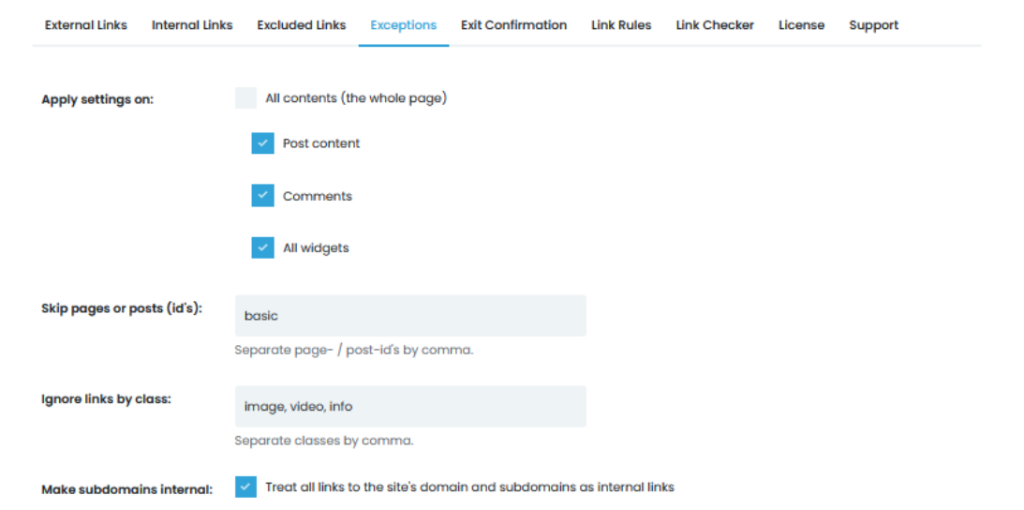
كما هو الحال في كل جانب آخر من جوانب الحياة ، هناك استثناء لكل قاعدة. الخيار الأول لديك هو اختيار المكان الذي تريد تطبيق الإعدادات فيه. الخيارات المعروضة هي الصفحة بأكملها أو محتوى المنشور أو التعليقات أو جميع الأدوات. يمكنك أيضًا اختيار تخطي الصفحات أو المنشورات وتجاهل الروابط حسب الفصل.
ليس هذا فقط ولكن يمكنك أيضًا التعامل مع جميع الروابط التي تؤدي إلى مجال الموقع والمجال الفرعي كروابط داخلية. هذا يعني أنه يمكنك اختيار جعل جميع النطاقات الفرعية داخلية. يمكنك اختيار تضمين الروابط الداخلية أو استبعاد الروابط الخارجية عن طريق URL. لفصل عناوين URL هذه ، ما عليك سوى استخدام الفواصل أو فواصل الأسطر.

هناك خيار مفيد آخر في علامة التبويب هذه وهو التعامل مع الروابط المستبعدة كروابط داخلية. هناك أيضًا خيار لتجاهل جميع كتل <script> أو تخطي جميع روابط mailto. تعتبر سمة البيانات مفيدة حقًا لأنه يمكنك تعيينها على روابط فردية للتعامل معها على أنها خارجية أو داخلية أو مستبعدة ، أو يمكنك فقط اختيار تجاهلها من المعالجة.
تأكيد الخروج

عندما ينقر شخص ما على رابط خارجي ، فإنه يغادر موقعك. قبل أن يحدث ذلك ، يمكنك تحذيرهم من خلال مربع حوار تأكيد الخروج. بهذه الطريقة ، سيعرف كل زائر عندما ينقر على رابط جهة خارجية. كل جزء من النافذة المنبثقة قابل للتخصيص بالكامل. يمكنك اختيار لون خلفية النافذة المنبثقة بالإضافة إلى العنوان. يمكن تخصيص حجم العنوان ولونه بالكامل أيضًا.
إذا كنت لا تريد عنوانًا جديدًا ، فاتركه فارغًا وامضي قدمًا. هناك الكثير من ألوان النص ، ويمكن تغيير النص الافتراضي أيضًا. هناك أيضًا خيار لاختيار حجم النافذة المنبثقة الخاصة بك من حيث الطول والعرض.
إذا قرر الزائر أنه لا يريد مغادرة الصفحة ، فعليه النقر فوق الزر الذي يبقيه على الموقع. مثل أي شيء آخر ، هذا الزر قابل للتخصيص أيضًا. كما ترى ، يتم تشغيل تأكيد الخروج وفقًا لقواعدك ويسمح لك بتغيير كل شيء حتى تكون متحكمًا تمامًا.
قواعد الارتباط
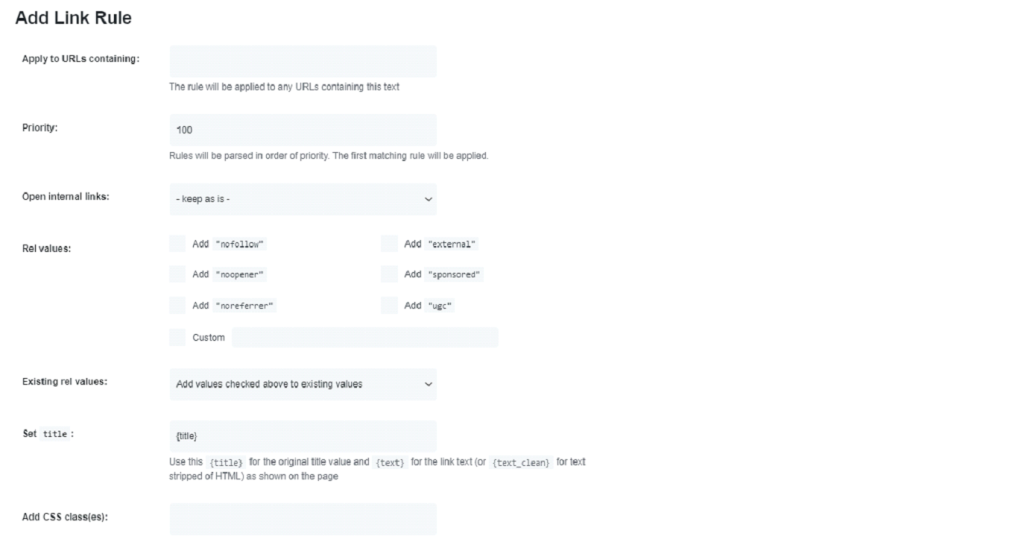
علامة التبويب التالية التي سنتحدث عنها هي قواعد الارتباط. في الأساس ، كيف يعمل هذا هو اختيار شيء للبحث عنه ، على سبيل المثال ، اجعله اسمًا واجعله "بابًا". بعد قيامك بإعداد كلمتك الرئيسية ، انقر فوق الزر "إضافة قاعدة" ، ويفتح نافذة منبثقة حيث يمكنك اختيار قواعد الارتباط.
يمكنك اختيار عناوين URL التي سيتم تطبيقها عليها ، على سبيل المثال ، بعضها بكلمة معينة أو الكلمة التي كتبتها للتو. ثم حان الوقت للتفكير في أولوية الارتباط لأن القواعد سيتم تحليلها حسب الأولوية. هذه العملية مماثلة لإعداد قواعد الارتباط للروابط الداخلية أو الخارجية.
هناك أيضًا خيار لإضافة قيم rel ، ويمكنك الاختيار من الإعداد المسبق الافتراضي ، أو يمكنك إنشاء قيم مخصصة. بعد ذلك ، يمكنك أيضًا التحقق من قيم rel ومتى يتم تطبيقها. يمكن تخصيص العنوان والنص أيضًا. هنا يمكنك أيضًا تعطيل نافذة تأكيد الخروج المنبثقة.
مدقق الارتباط
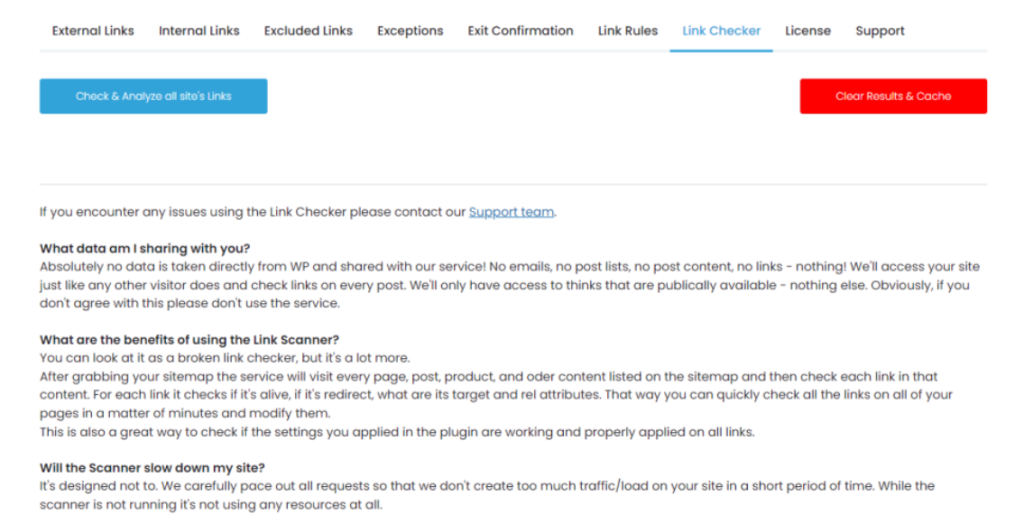
إذا كنت ترغب في التحقق من الروابط الخاصة بك وإصلاحها في وقت واحد ، فإن Link Checker هي الميزة التي كنت تنتظرها. سيحصل مدقق الارتباط على خريطة الموقع الخاصة بك ثم يقوم بفحص كل صفحة ومنشور ومنتج وأنواع أخرى من المحتوى نيابة عنك. يقوم بفحص كل رابط واحدًا تلو الآخر لمعرفة ما إذا كان نشطًا ، ومعاد توجيهه ، وما هي سماته rel.
بعد اكتمال الفحص ، يمكنك إصلاح أي مشكلة. ستحصل على قائمة بالروابط التي بها مشكلات ، بالإضافة إلى ما هو الخطأ فيها. على سبيل المثال ، إذا لم تكن موجودة أو بها خطأ 404 ، فيمكنك حذفها والمضي قدمًا. سترى أيضًا مكان هذا الرابط على صفحة أو منشور حتى تتمكن من تعديله بسهولة على الفور.
ليستنتج
يعد WP Links واحدًا من أفضل المكونات الإضافية للتحكم في الروابط الخاصة بك ، ويحتوي على العديد من الميزات القابلة للتخصيص تمامًا. باستخدام هذا البرنامج المساعد ، يمكنك التعامل مع الروابط كما تريد ، وإمكانياتك لا حصر لها. احصل على WP Links اليوم وتمتع بالتحكم الكامل في قوة الحياة في موقعك.
